
Вам не потрібно підносити мікрофон до динаміків комп’ютера, щоб записати його аудіо. Навіть якщо на вашому ПК немає опції стереоміксу, ви можете легко записати звук, що надходить із будь-якого ПК з Windows.
Ви можете записати звук, що надходить із вашого ПК, різними способами, і ми покажемо вам три найкращі, які ми знайшли. Перші два варіанти використовують лише програмне забезпечення, а третій спирається на старий трюк, який з'єднує аудіовихід вашого комп'ютера з аудіовходом за допомогою аудіокабелю.
Варіант 1: Стереомікс
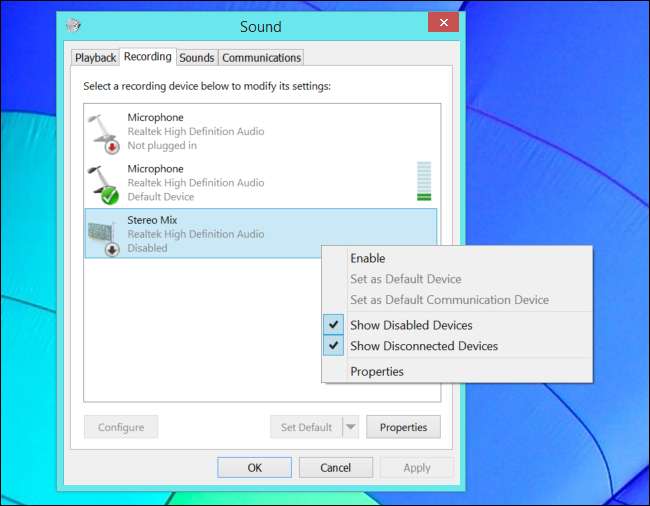
Стереомікс іноді називають “What U Hear”. Це спеціальний варіант запису, який можуть надавати ваші звукові драйвери. Якщо він входить до складу ваших драйверів, ви можете вибрати стереомікс (замість мікрофона або вхідного аудіовходу), а потім примусити будь-яку програму записувати той самий звук, який ваш комп'ютер виводить із динаміків або навушників.
ПОВ'ЯЗАНІ: Як увімкнути "Стереомікс" у Windows та записати аудіо з ПК
У сучасних версіях Windows Stereo Mix за замовчуванням вимкнено, навіть якщо ваші звукові драйвери це підтримують. Слідуйте нашим інструкції щодо ввімкнення джерела звуку Stereo Mix у Windows . Увімкнувши Stereo Mix, ви можете використовувати будь-яку програму звукозапису та просто вибрати “Stereo Mix” як пристрій введення, а не звичайну опцію “line-in” або “microphone”.
На деяких пристроях у вас може взагалі не бути цієї опції. Можливо, є спосіб увімкнути його за допомогою різних аудіодрайверів, але не кожен звуковий апарат підтримує Stereo Mix. На жаль, це стає все рідше і рідше.
Варіант 2: Looback WASAPI від Audacity
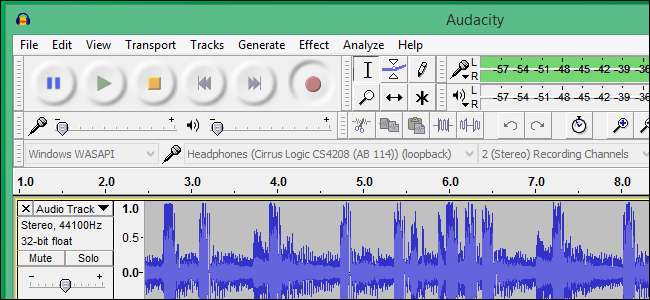
У вас немає опції стереоміксу? Без проблем. Зухвалість має корисну функцію, яка може записувати звук, що виходить з вашого комп’ютера, навіть без стереоміксу. Насправді функція Audacity може бути навіть кращою, ніж Stereo Mix, якщо припустити, що ви готові використовувати Audacity для запису аудіо. Цей метод використовує перевагу функції, яку Microsoft додала у Windows Vista під назвою Windows Audio Session API (WASAPI). Ця функція також функціонує в Windows 7, 8 і 10 і допомагає компенсувати відсутність опції Stereo Mix на сучасних ПК з Windows.
У Audacity виберіть аудіо-хост “Windows WASAPI”, а потім виберіть відповідний пристрій зворотного зв'язку, наприклад “Динаміки (зворотний зв’язок)” або “Навушники (зворотний зв’язок)”.
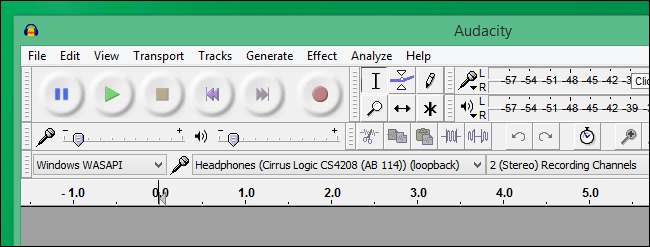
ПОВ'ЯЗАНІ: Посібник із редагування аудіо: Основи
Натисніть кнопку Record, щоб розпочати запис аудіо в Audacity, а потім натисніть Stop, коли закінчите. Оскільки ви використовуєте Audacity, ви можете легко обрізати та редагувати звуковий файл коли закінчите.
Оновлення : Якщо це не спрацює, можливо, вам також доведеться вибрати правильну кількість каналів запису відповідно до вашого пристрою за допомогою спадного списку праворуч від поля вибору пристрою. Наприклад, якщо у вас 7.1-канальна гарнітура, виберіть “8.”
Навчальний веб-сайт Audacity пояснює чому ця функція насправді краща за Stereo Mix:
“Циклічний зворотний зв’язок WASAPI має перевагу перед стереоміксом або подібними входами, що надаються звуковою картою, що зйомка є повністю цифровою (а не перетворюється в аналогову для відтворення, а потім повертається в цифрову, коли Audacity отримує її). Системні звуки, що відтворюються через пристрій, обраний для зворотного зв’язку WASAPI, все одно фіксуються. "
Іншими словами, ваш записаний звуковий файл буде якіснішим, коли використовується опція зворотного зв'язку WASAPI від Audacity.
Варіант 3: аудіокабель

Якщо жоден із перших двох варіантів не відповідає вашим потребам, завжди є низькотехнологічне рішення - хоча це трохи хак. Просто дістаньте аудіокабель із роз'ємом 3,5 мм на обох кінцях . Підключіть один кінець до гнізда лінійного виходу (або навушників) на вашому ПК, а інший кінець - до гнізда лінійного входу (або мікрофона). Ви перестанете чути звук, який видає ваш комп’ютер, але ви можете використовувати будь-яку програму звукозапису для запису вхідного сигналу або входу для мікрофона. Щоб насправді почути звук, ви можете отримати спліттер , а потім виведіть звук на навушники або динаміки, одночасно направляючи його назад на комп’ютер.
Звичайно, це незручно та безглуздо у порівнянні з першими двома опціями лише програмного забезпечення, про які ми говорили. Але якщо вам відчайдушно потрібно захопити звук, що виходить з вашого комп’ютера, у програму, яка не є Audacity, і у вас немає Stereo Mix, кабельний трюк дозволяє це зробити.
Очевидно, що закони про авторські права можуть заважати вам поширювати будь-які записи, які ви робите таким чином, тому не використовуйте ці фокуси для піратства! Зрештою, навіть якби ви збиралися піратувати якийсь звук, це було б простіше зробити, ніж це.
Кредит зображення: Джейсон М на Flickr







